
Ha rosszul esik, hogy minden alkalommal, amikor sötét szobába lép, meg kell találnia és meg kell birkóznia a villanykapcsolóval, a SmartThings segítségével automatizálhatja ezt a folyamatot, és a világítás automatikusan bekapcsol, amikor belép.
ÖSSZEFÜGGŐ: A SmartThings Home Monitoring Kit beállítása
Ezt pár módon megteheti, és ez attól függ, hogy milyen smarthome termékek vannak az arzenáljában. A fények automatizálásának elindításához használhat SmartThings nyitó / záró érzékelőt vagy SmartThings mozgásérzékelőt. Ami magát a lámpát illeti, használhatja a SmartThings Outlet-et (vagy a SmartThings-hez csatlakoztatott harmadik féltől származó intelligens aljzatot), csatlakoztatva a lámpát, vagy ha olyan Wi-Fi izzók vannak, mint a Philips Hue, akkor ezeket is használhatja.
Ennek beállításához először nyissa meg a SmartThings alkalmazást a telefonján, és válassza a képernyő jobb alsó sarkában található „Piactér” fület.
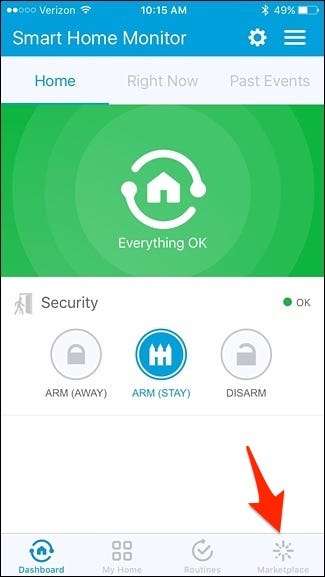
Érintse meg a tetején található „SmartApps” fület, ha még nincs kiválasztva.
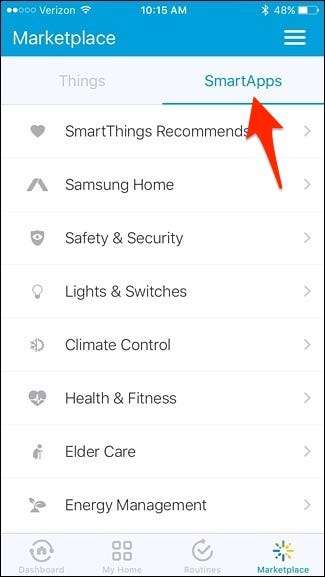
Ezután érintse meg a „Világítások és kapcsolók” elemet.
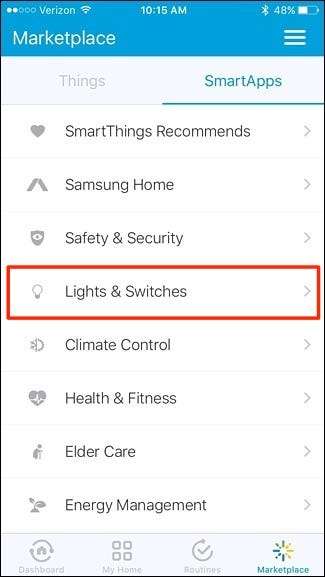
Válassza az „Intelligens fények” lehetőséget. Valószínűleg ez lesz az első lehetőség a tetején.
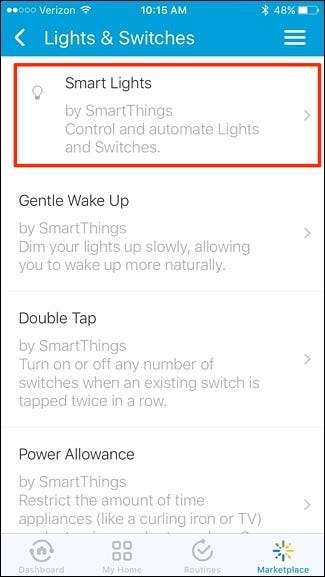
Érintse meg az „Új világítási automatizálás” elemet.
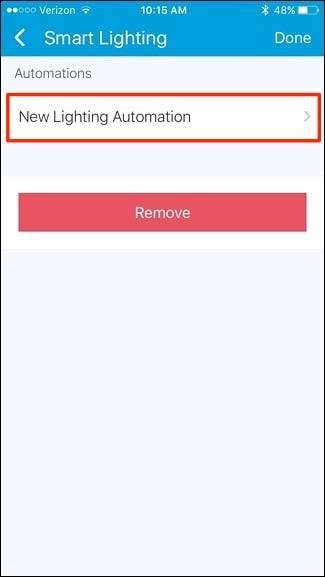
Koppintson a doboz belsejébe, ahol a „Melyik lámpát akarja vezérelni?” Felirat olvasható.
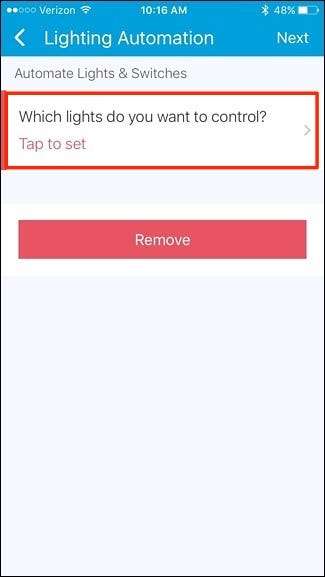
Helyezzen pipákat a bekapcsolni kívánt lámpák mellé. Ha intelligens aljzathoz van csatlakoztatva egy lámpa (a SmartThings, Belkin WeMo stb.), Válassza ki ezt a listából. Nyomd meg a „Kész” gombot a jobb felső sarokban.
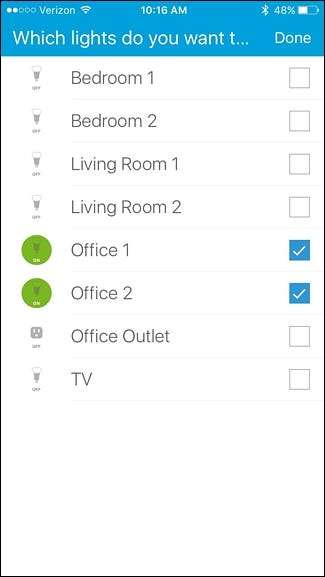
Ezután koppintson a doboz belsejébe, ahol a „Mit szeretnél csinálni?” Felirat olvasható.
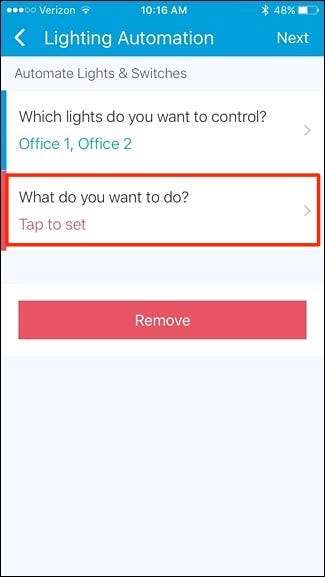
Válassza a „Bekapcsolás” lehetőséget, majd érintse meg a „Kész” elemet a jobb felső sarokban.
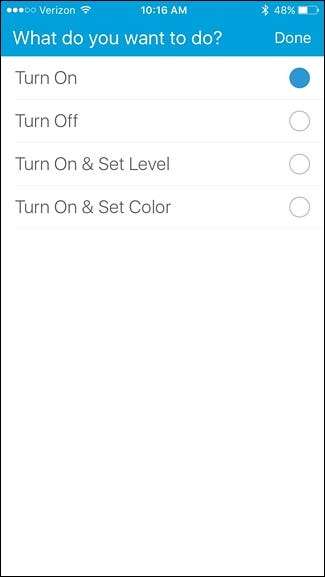
Ezután koppintson a mezőbe, ahol a „Hogyan akarja kiváltani a műveletet?” Felirat látható.
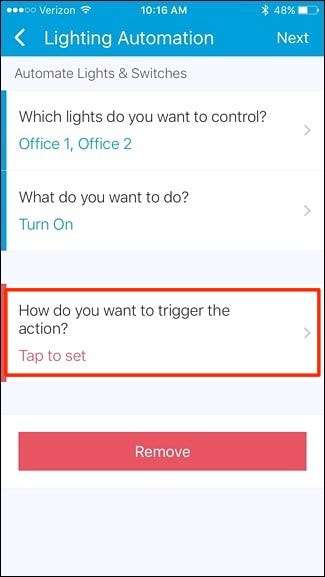
Számos lehetőség közül lehet választani, de ebben az esetben a „Mozgás” lehetőséget választjuk, és a SmartThings mozgásérzékelőnknek kell eldöntenie, hogy mikor kapcsolja be a lámpákat. Ezután érintse meg a „Kész” elemet a jobb felső sarokban.
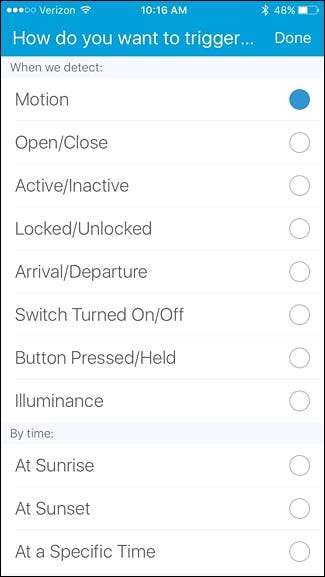
Érintse meg a doboz belsejét, ahol a "Melyik mozgásérzékelő?"
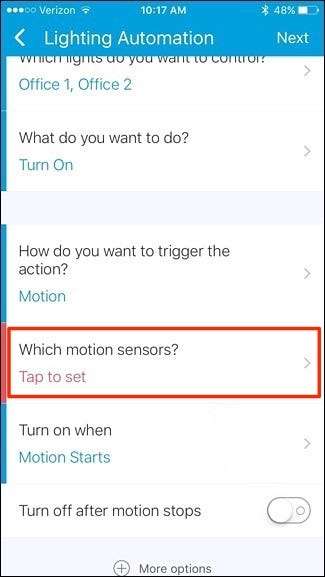
Válassza ki a használni kívánt mozgásérzékelőt, majd érintse meg a „Kész” elemet.
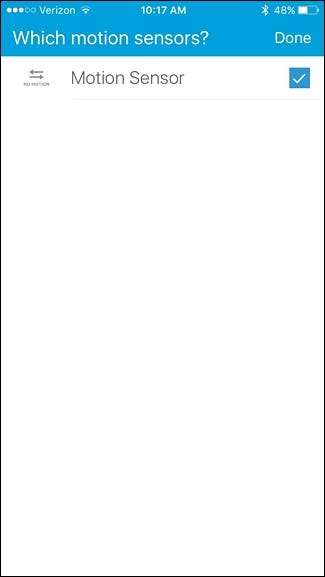
Ezután kapcsolja be a „Kikapcsolás a mozgás leállítása után” melletti kapcsolót. Ez egy választható lépés, de biztosítja, hogy a lámpák kialudjanak, amikor elhagyja a szobát.

Ha ezt megteszi, koppintson a doboz belsejébe, ahol az „Ennyi perc után” felirat látható.
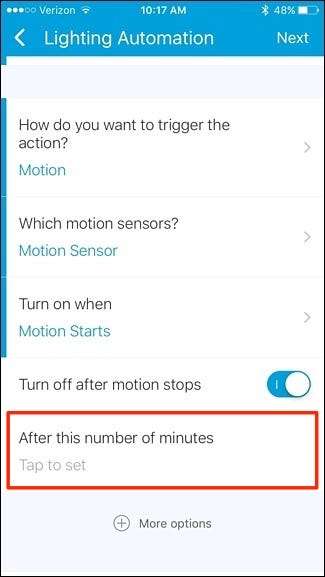
Írjon be ide egy számot - 1 vagy 2 percnek rendben kell lennie, de azt elkészítheti, amit csak akar.
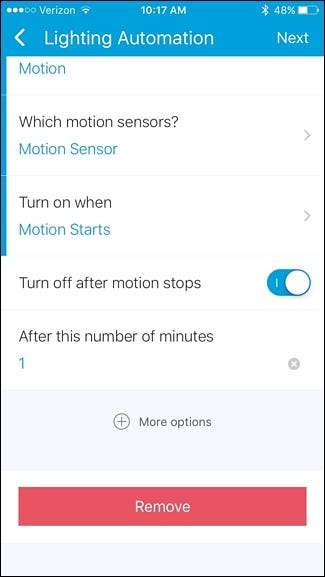
Érintse meg a „Következő” lehetőséget a képernyő jobb felső sarkában.
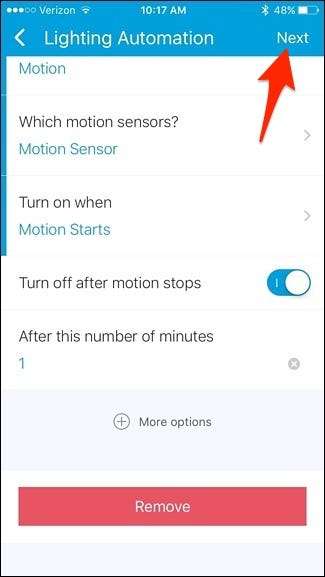
Ha nevet szeretne adni ennek az automatizálási szabálynak, érintse meg az „Automatizálási név szerkesztése” melletti kapcsolót.
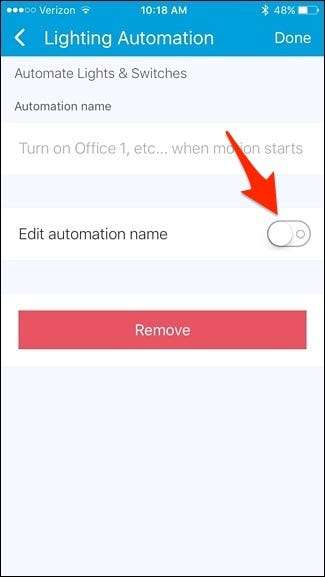
Innen koppintson a mezőbe, ahol azt írja: „Írja be az egyéni nevet”, és írja be az automatizálási szabály nevét. Ha végzett, koppintson a „Kész” gombra a jobb felső sarokban.
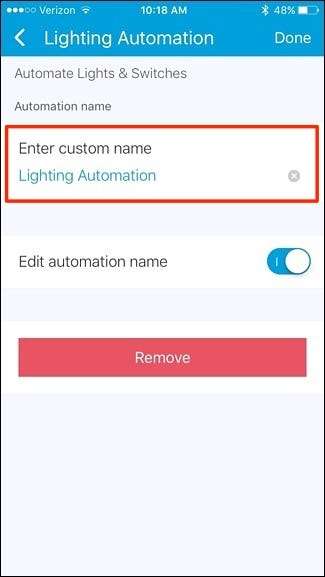
Az új automatizálási szabály megjelenik a listában. Ha el akarja távolítani, egyszerűen csúsztassa balra, és érintse meg az „Eltávolítás” elemet.
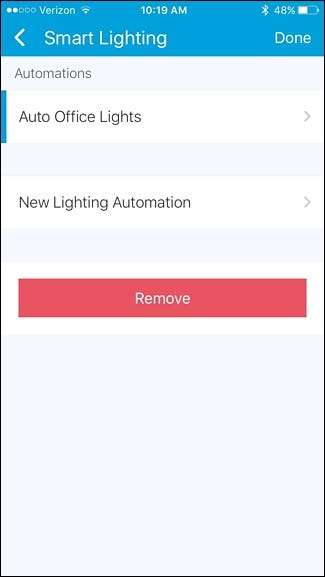
Bizony, valami ilyesmi nem biztos, hogy ideális a ház minden szobájához, de azokhoz a helyiségekhez vagy szekrényekhez, ahol csak azért megy be, hogy valamit kapjon és egy percig piszkáljon, a fények automatizálása igazán kényelmes lehet.







